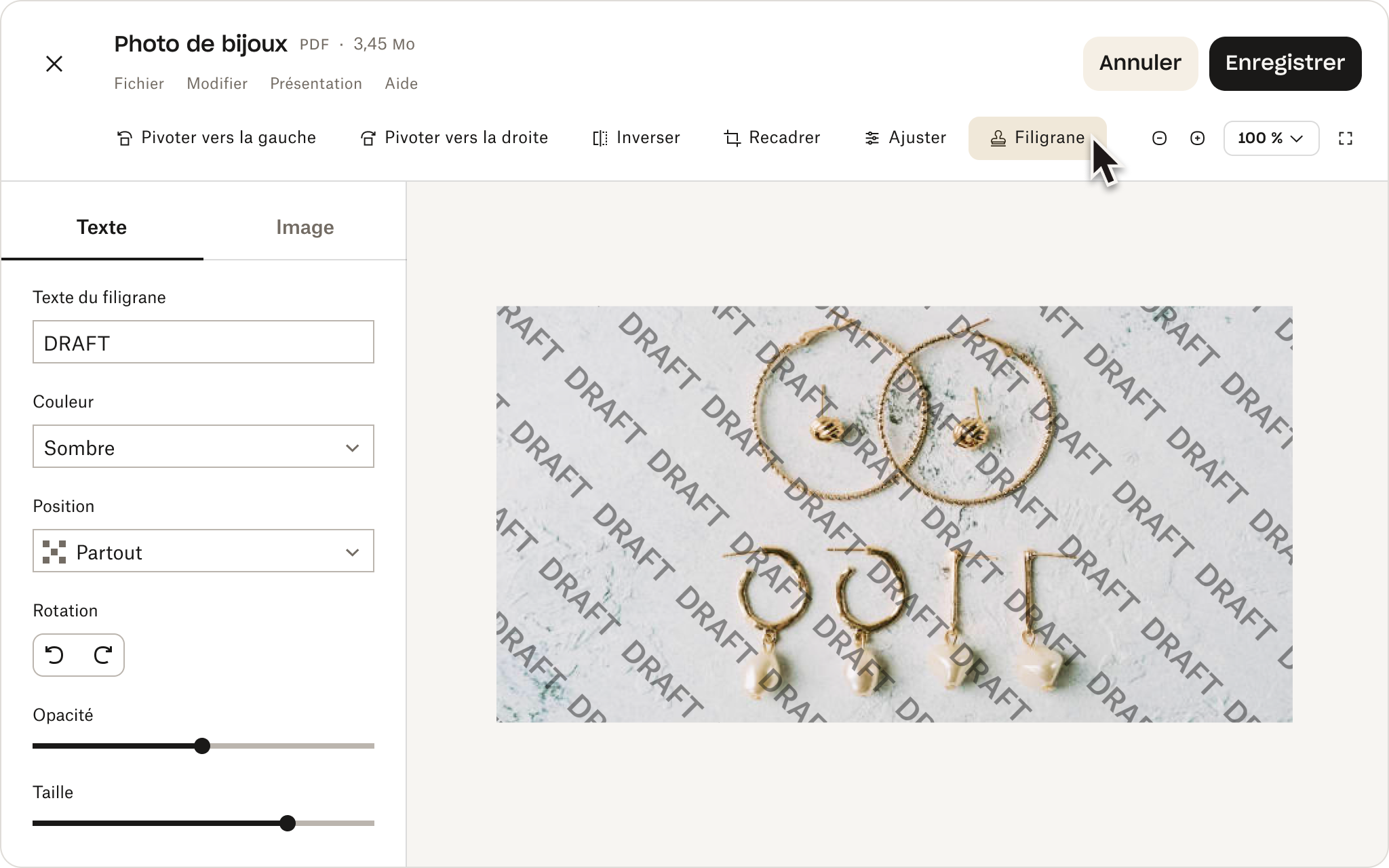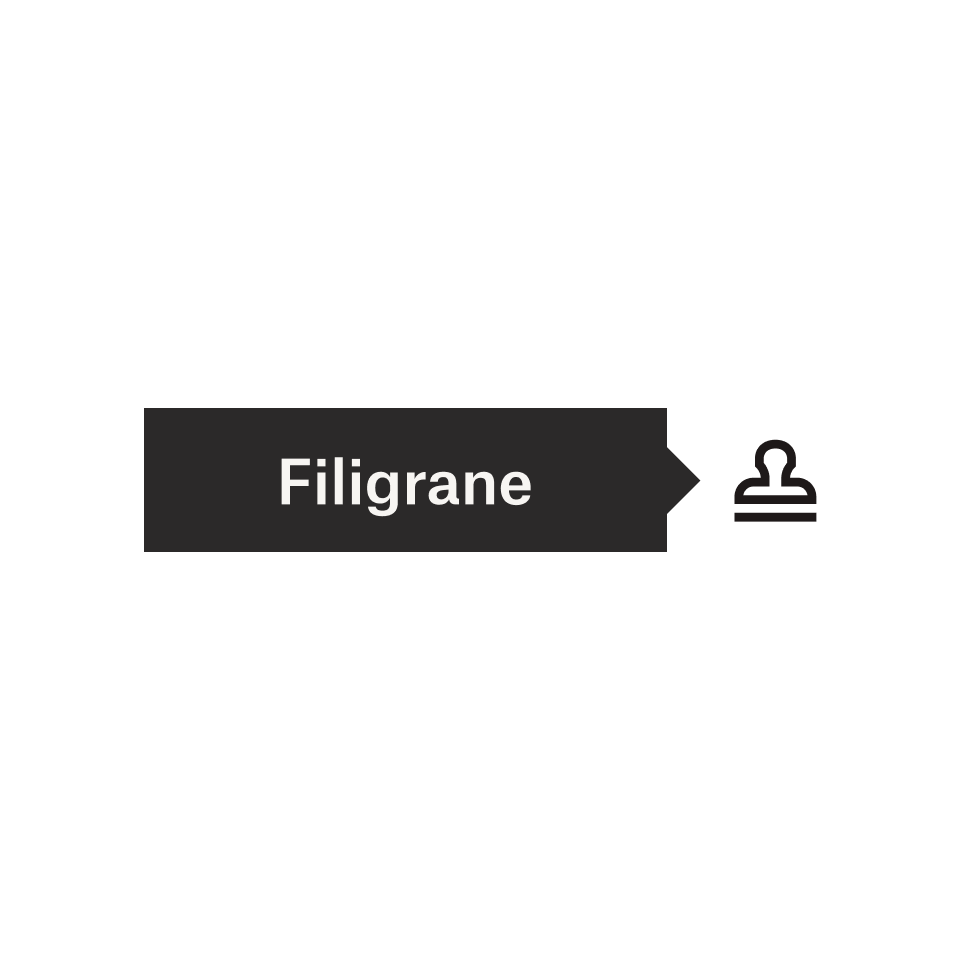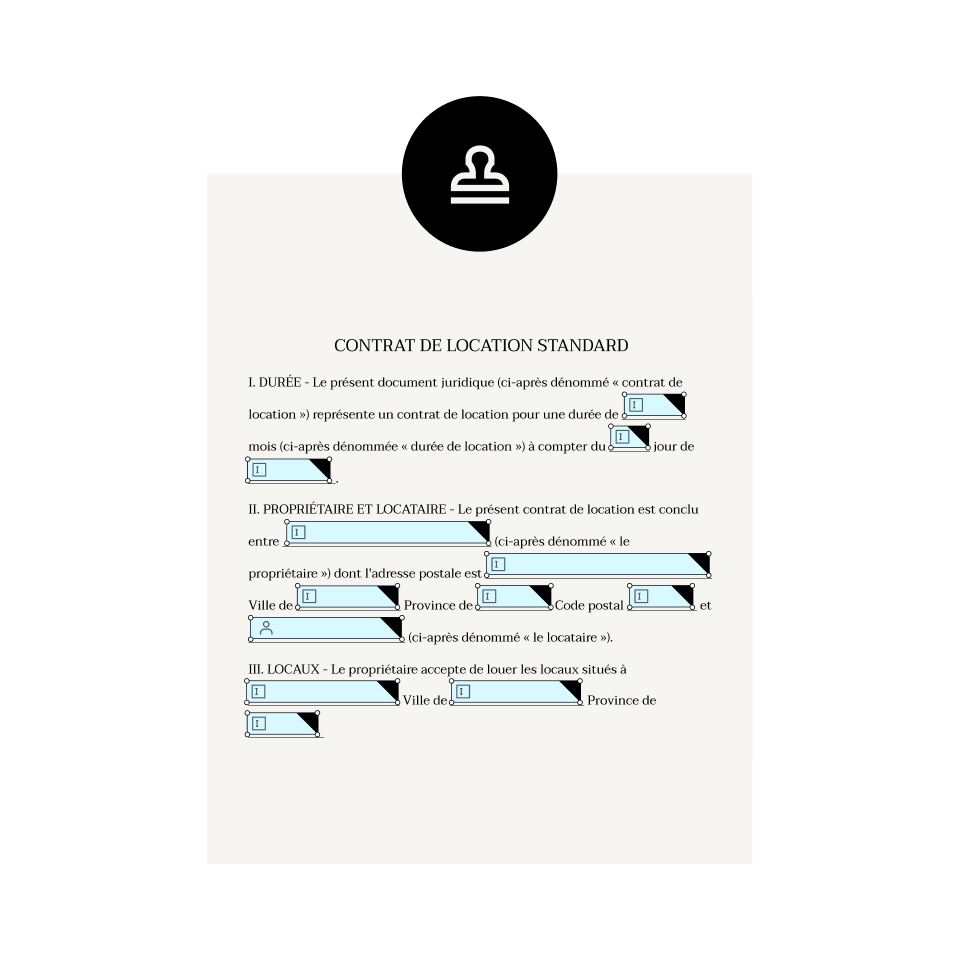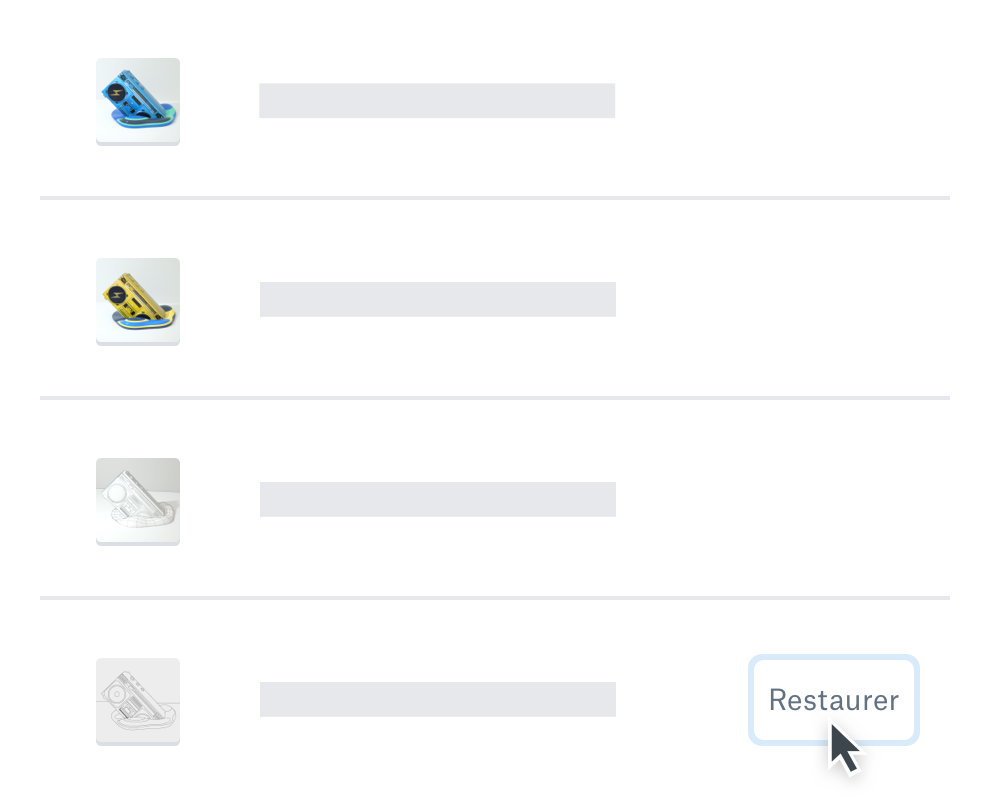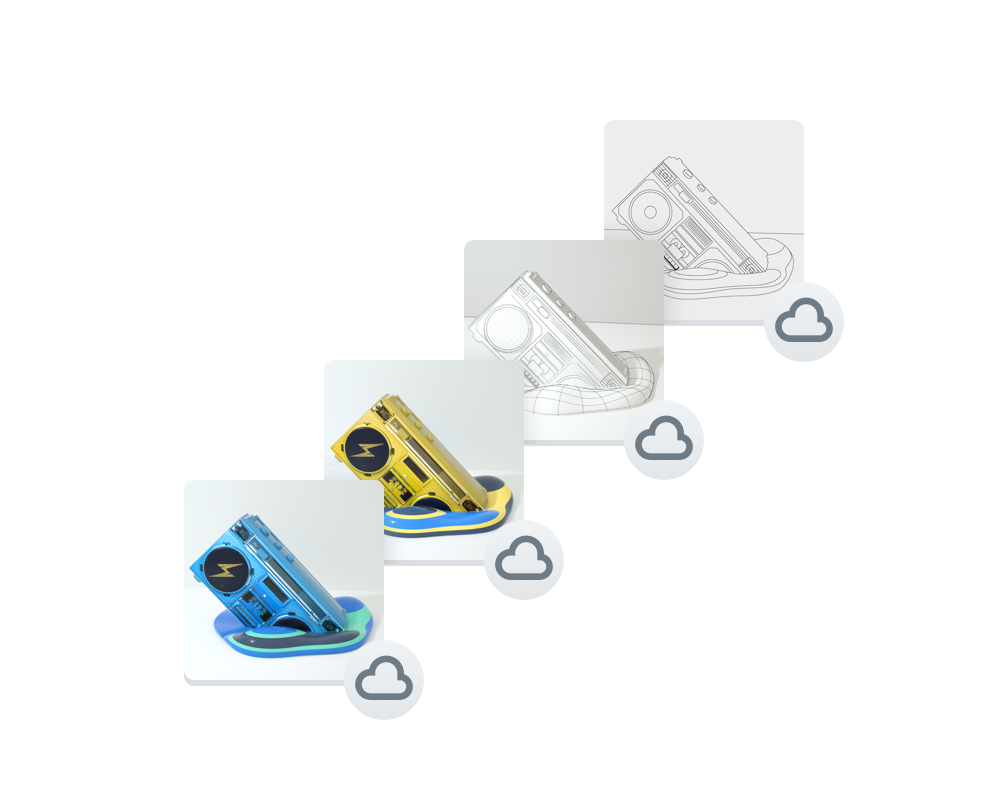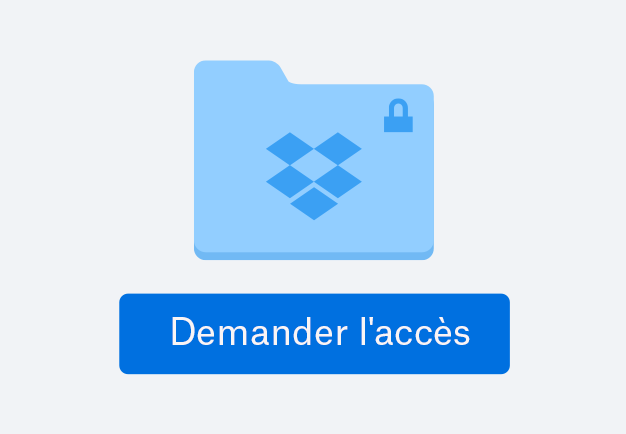Ajoutez un filigrane à tous vos fichiers, sans quitter Dropbox
Le partage de fichiers numériques n’a jamais été aussi simple. C’est pourquoi il est essentiel de vous prémunir contre les utilisations non autorisées de votre travail. Grâce à notre fonctionnalité d’ajout de filigrane, il est très facile d’ajouter un logo ou du texte en filigrane à vos images et à vos fichiers PDF, sans installer de service tiers. Vous avez ainsi l’assurance que le contenu que vous partagez ne pourra pas être réutilisé ou modifié sans votre accord.